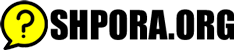Microsoft Word - мощный текстовой процессор, предназначенный для выполнения всех процессов обработки текста: от набора и верстки, до проверки орфографии, вставки в текст графики в стандарте *.pcx или *.bmp, распечатки текста. Он работает с многими шрифтами ,как с русским ,так и с любым из двадцати одного языка мира. В одно из многих полезных свойств Word входит автоматическая коррекция текста по границам, автоматический перенос слов и правка правописания слов, сохранение текста в определенный устанавливаемый промежуток времени, наличие мастеров текстов и шаблонов, позволяющих в считанные минуты создать деловое письмо, факс, автобиографию, расписание, календарь и многое другое. Word обеспечивает поиск заданного слова или фрагмента текста, замену его на указанный фрагмент, удаление, копирование во внутренний буфер или замену по шрифту, гарнитуре или размеру шрифта, а так же по надстрочным или по подстрочным символам. Наличие закладки в тексте позволяет быстро перейти к заложенному месту в тексте. Можно так же автоматически включать в текст дату, время создания, обратный адрес и имя написавшего текст. При помощи макрокоманд Word позволяет включать в текст базы данных или объекты графики, музыкальные модули в формате *.wav. Для ограничения доступа к документу можно установить пароль на текст, который Word будет спрашивать при загрузке текста для выполнения с ним каких-либо действий. Word позволяет открывать много окон для одновременной работы с несколькими текстами, а так же разбить одно активное окно по горизонтали на два и выровнять их.
Запуск и прекращение работы в процессоре.
Запуск Word с помощью меню Пуск
Для того чтобы запустить MS Word, выполните следующие действия:
· Нажмите кнопку Пуск на панели задач, расположенной в нижней части экрана.
· Переместите указатель мыши на команду Программы. На экране появится меню Программы.
Возможно вы искали - Реферат: Организация удаленного доступа к распределенным базам данных
· Нажмите мышью пункт меню Microsoft Word.
После запуска MS Word автоматически открывает новый документ, основанный на шаблоне “Обычный”.
Запуск Word с одновременной загрузкой документа
Если вам нужно не просто запустить MS Word, но кроме этого открыть документ, вы можете использовать для этой цели Проводник Windows 95.
· Нажмите правой кнопкой мыши кнопку Пуск на панели задач.
Похожий материал - Реферат: Разработка и создание СКС на базе сетей Ethernet при подключении пользователей жилого дома к глобальной
· Из открывшегося меню выберите Проводник. На экране появится окно “Проводник”.
· Откройте папку, содержащую требуемый файл MS Word и дважды нажмите его наименование мышью.
· В качестве альтернативного способа вы можете воспользоваться меню Пуск. Откройте меню Пуск и выберите Документы. В списке, который появится при этом на экране, содержатся наименования документов, с которыми вы работали в последнее время. Нажмите мышью наименование требуемого документа
· Независимо от выбранного вами способа будет запущен MS Word (если он еще не был запущен к этому моменту), после чего будет открыт указанный документ. Если MS Word уже был запущен, результатом ваших действий явится открытие требуемого документа. Повторного запуска MS Word при этом не произойдет.
Запуск Word одновременно с запуском Windows 95
Очень интересно - Реферат: Бизнес-план и средства его создания
Если ваш рабочий день начинается с запуска MS Word, целесообразно переложить эту работу на Windows 95. Для этого необходимо разместить в разделе «Автозагрузка» меню «Программы» кнопки «Пуск» команду запуска MS Word. Данная процедура предполагает выполнение следующих действий:
1. Нажмите кнопку «Пуск», выберите раздел «Поиск Найти» команда «Файлы и папки».
2. Укажите для поиска имя исполняемого файла текстового процессора WINWORD.EXE.
3. Нажмите кнопку «Найти» и разыщите этот файла на диске С: вашего компьютера.
4. Щелкните правой кнопкой мышки на кнопке «Пуск» выберите команду «Открыть» из контекстного меню.
Вам будет интересно - Реферат: Компьютерное моделирование движения тел
5. В появившемся окне двойным щелчком мышки на папке «Программы» откройте её.
6. Выберите, из появившегося в окне списка папок, папку «Автозагрузка» и откройте её.
7. Затем перетащите мышкой в это окно из окна «Поиска» значок файла WINWORD.EXE в открытое окно папки «Автозагрузка».
В результате в разделе «Автозагрузка» появиться команда запуска WORD-а, которая будет выполняться при запуске WINDOWS.
В WINDOWS 98 это сделать еще проще:
Похожий материал - Реферат: Обзор и классификация систем управления сайтами
1. Нажмите кнопку «Пуск», выберите раздел «Поиск Найти» команда «Файлы и папки».
2. Укажите для поиска имя исполняемого файла текстового процессора WINWORD.EXE.
3. Нажмите кнопку «Найти» и разыщите этот файла на диске С: вашего компьютера.
4. Перетащите мышкой значок файла из окна поиска на кнопку «Пуск» и разместите в разделе «Автозагрузка» меню «Программы» кнопки «Пуск».